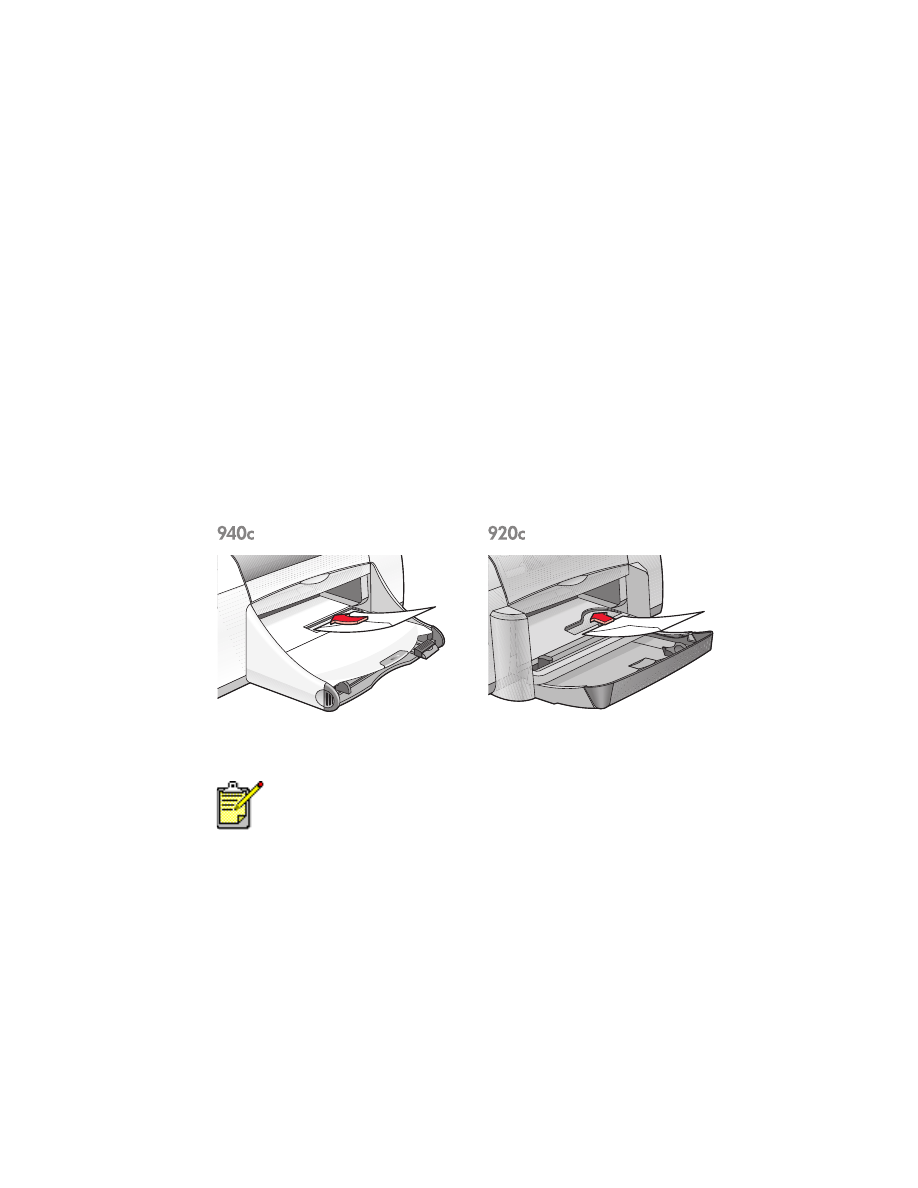
•
•
•
• печать на нескольких конвертах
печать на нескольких конвертах
печать на нескольких конвертах
печать на нескольких конвертах
печать на отдельных конвертах
печать на отдельных конвертах
печать на отдельных конвертах
печать на отдельных конвертах
подготовка к печати
подготовка к печати
подготовка к печати
подготовка к печати
1.
Поместите конверт—клапаном влево и лицевой стороной вверх—в
щель для отдельных конвертов.
2.
Задвиньте конверт вперед до упора.
печать на конверте
печать на конверте
печать на конверте
печать на конверте
1.
Откройте файл, который нужно напечатать.
Если прикладная программа включает функцию печати конвертов,
не следуйте этим указаниям. Следуйте указаниям, приведенным в
прикладной программе.
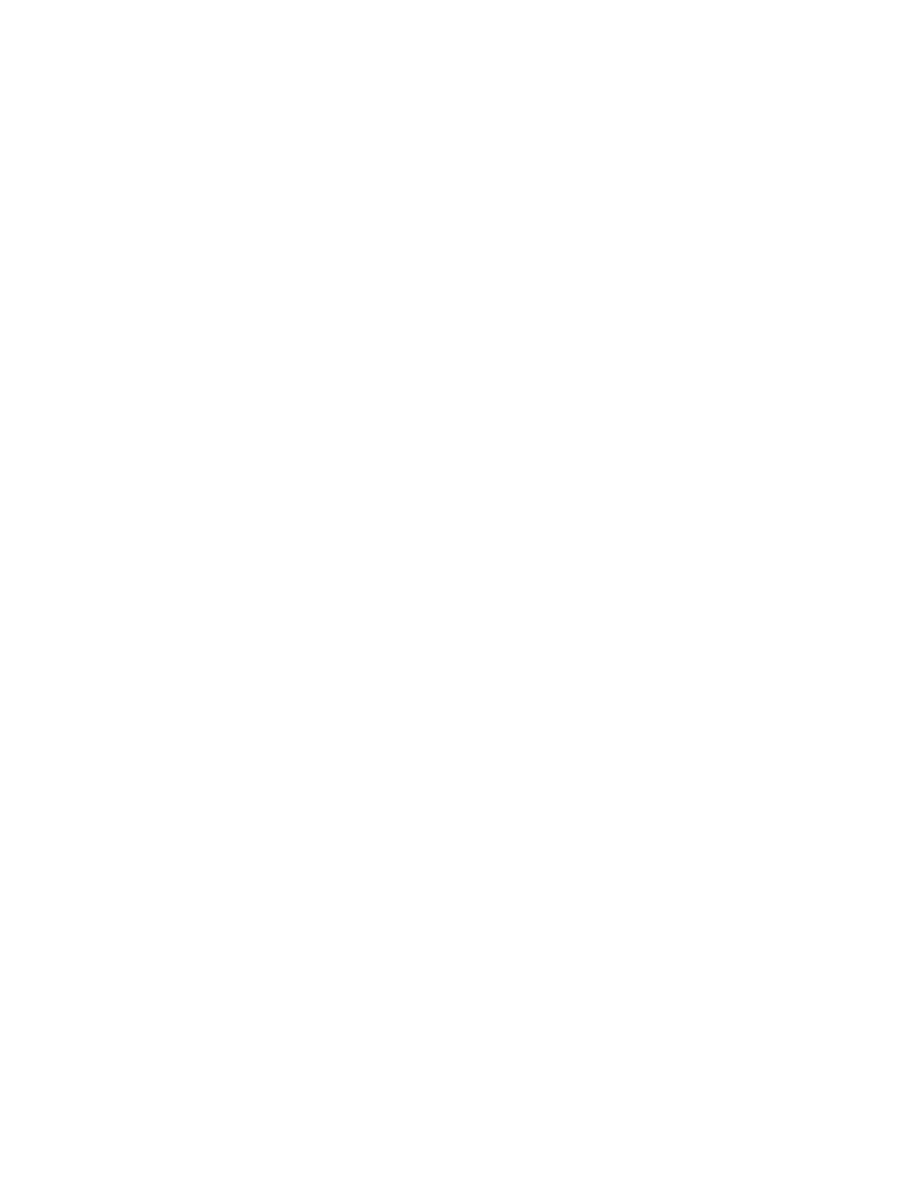
25
25
25
25
2.
Следуйте одним из указанных ниже путей для выбора параметров
печати (в зависимости от используемой прикладной программы):
• Выберите
«Файл»
«Файл»
«Файл»
«Файл»
>
«Печать»
«Печать»
«Печать»
«Печать»
, а затем
«Свойства»
«Свойства»
«Свойства»
«Свойства»
–или–
• Выберите
«Файл»
«Файл»
«Файл»
«Файл»
>
«Настройка печати»
«Настройка печати»
«Настройка печати»
«Настройка печати»
, а затем
«Свойства»
«Свойства»
«Свойства»
«Свойства»
–или–
• Выберите
«Файл»
«Файл»
«Файл»
«Файл»
>
«Печать»
«Печать»
«Печать»
«Печать»
>
«Настройка»
«Настройка»
«Настройка»
«Настройка»
, а затем
«Свойства»
«Свойства»
«Свойства»
«Свойства»
.
При этом появится окно свойств принтера, в котором имеются
вкладки «Настройка», «Возможности» и «Дополнительно».
3.
Выберите вкладку
«Настройка»
«Настройка»
«Настройка»
«Настройка»
, а затем выберите следующее:
•
«Качество печати»
«Качество печати»
«Качество печати»
«Качество печати»
:
«Нормальное»
«Нормальное»
«Нормальное»
«Нормальное»
•
«Тип бумаги»
«Тип бумаги»
«Тип бумаги»
«Тип бумаги»
:
«Обычная бумага»
«Обычная бумага»
«Обычная бумага»
«Обычная бумага»
•
«Формат бумаги»
«Формат бумаги»
«Формат бумаги»
«Формат бумаги»
: Соответствующий размер конверта
4.
Выберите вкладку
«Возможности»
«Возможности»
«Возможности»
«Возможности»
, а затем выберите следующее:
•
«Ориентация»
«Ориентация»
«Ориентация»
«Ориентация»
: Соответствующая ориентация конверта
•
«Двусторонняя печать»
«Двусторонняя печать»
«Двусторонняя печать»
«Двусторонняя печать»
: Не установлена
•
«Копий»
«Копий»
«Копий»
«Копий»
: 1 экземпляр
5.
Выберите вкладку
«Дополнительно»
«Дополнительно»
«Дополнительно»
«Дополнительно»
, если вам необходимо
осуществить печать в серых тонах или дополнительно отрегулировать
параметры расхода чернил, цвета или скорости печати (Pежим
Экономии Памяти).
6.
Для возврата в окно «Печать» или «Настройка печати» щелкните
мышью на кнопке
OK
OK
OK
OK
.
7.
Чтобы выполнить печать, щелкните мышью на кнопке
OK
OK
OK
OK
.
рекомендации по печати
рекомендации по печати
рекомендации по печати
рекомендации по печати
• Убедитесь, что выходной лоток опущен.
• Не используйте конверты с кармашками или окошками.
• Не используйте глянцевые и тисненые конверты, конверты с
толстыми, неровными или загнутыми краями, а также конверты
смятые, порванные или поврежденные как-либо иначе.
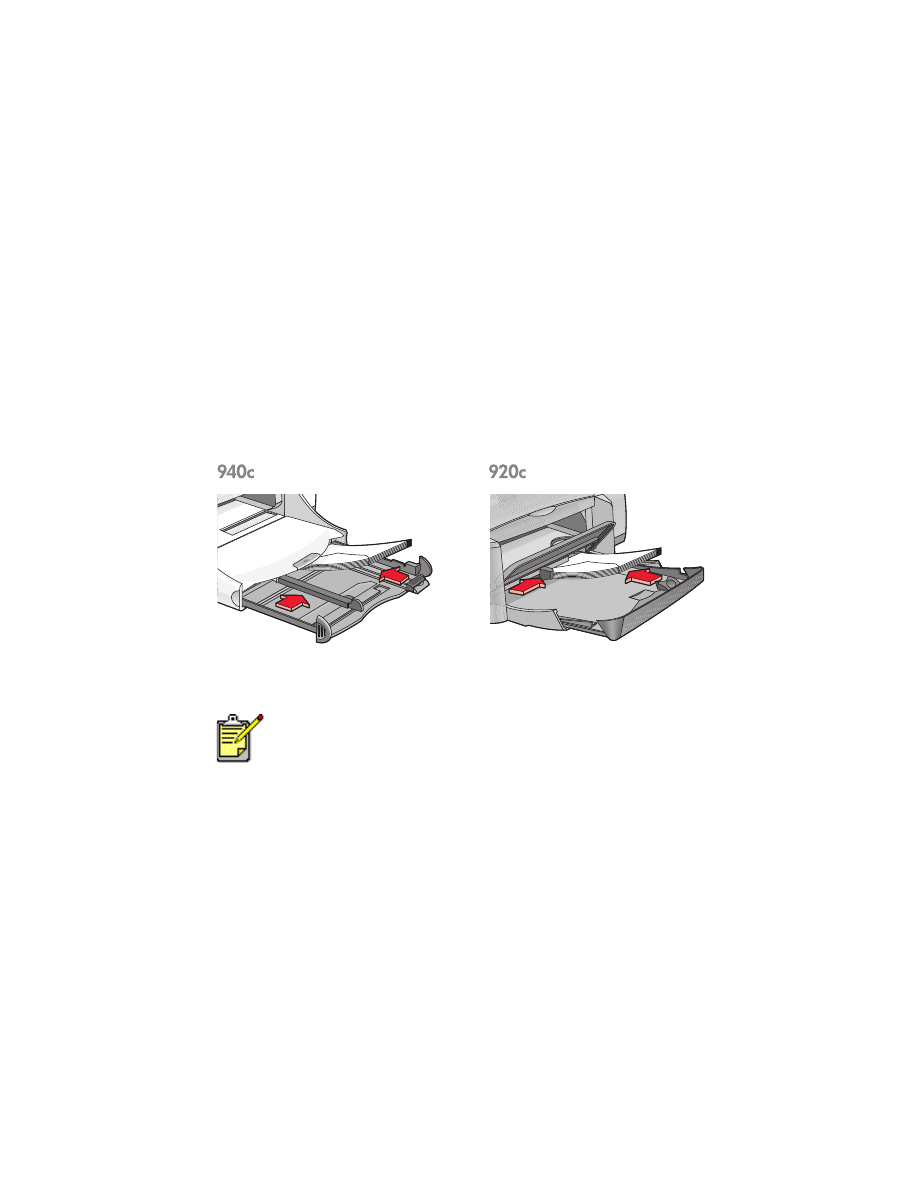
26
26
26
26
печать на нескольких конвертах
печать на нескольких конвертах
печать на нескольких конвертах
печать на нескольких конвертах
подготовка к печати
подготовка к печати
подготовка к печати
подготовка к печати
1.
Выдвиньте Входной лоток.
2.
Раздвиньте оба регулятора бумаги и удалите из лотка всю бумагу.
3.
Поместите в лоток не более 15 конвертов клапаном влево и лицевой
стороной вверх.
4.
Задвиньте конверты вперед до упора.
5.
Подведите регуляторы бумаги вплотную к краям конвертов, затем
задвиньте лоток вперед до упора.
печать на конвертах
печать на конвертах
печать на конвертах
печать на конвертах
1.
Откройте файл, который нужно напечатать.
Если прикладная программа включает функцию печати конвертов,
не следуйте этим указаниям. Следуйте указаниям, приведенным в
прикладной программе.
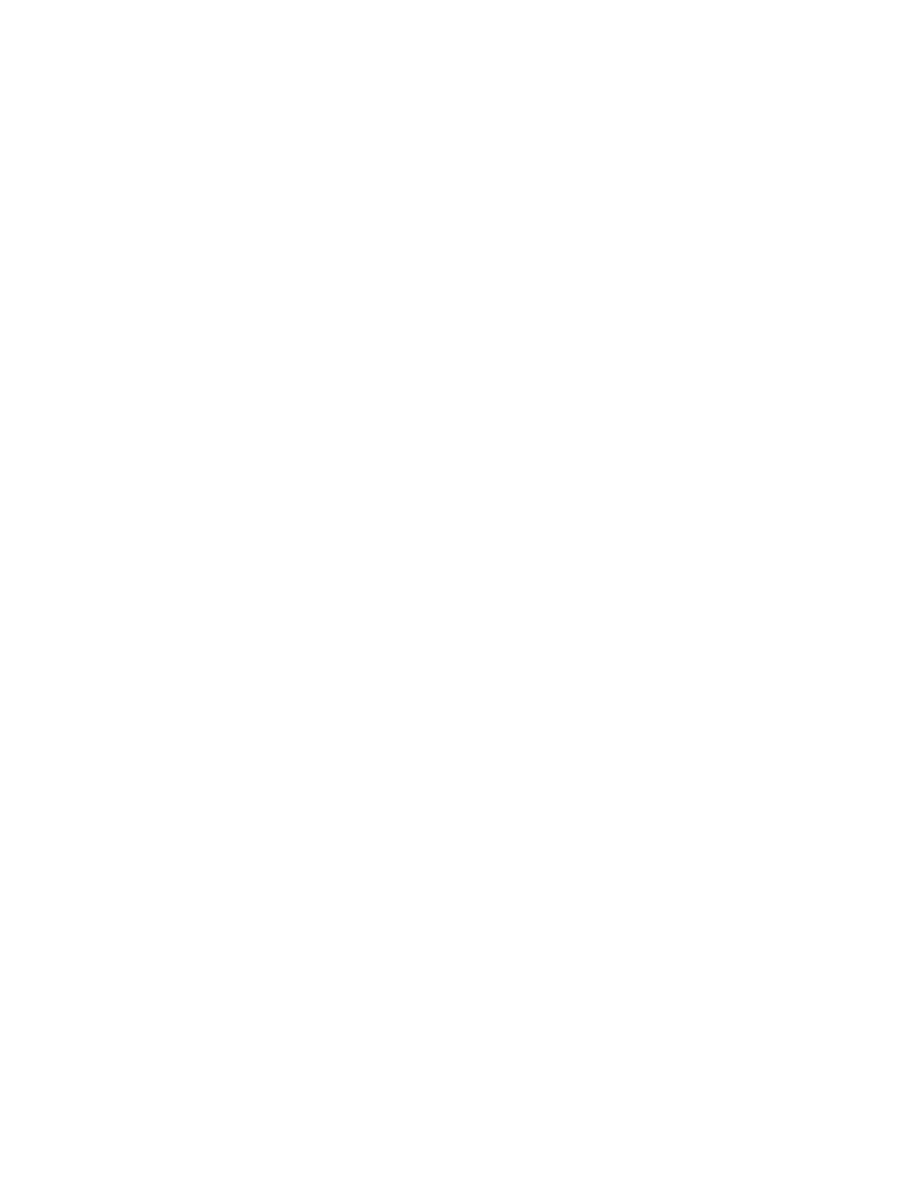
27
27
27
27
2.
Следуйте одним из указанных ниже путей для выбора параметров
печати (в зависимости от используемой прикладной программы):
• Выберите
«Файл»
«Файл»
«Файл»
«Файл»
>
«Печать»
«Печать»
«Печать»
«Печать»
, а затем
«Свойства»
«Свойства»
«Свойства»
«Свойства»
–или–
• Выберите
«Файл»
«Файл»
«Файл»
«Файл»
>
«Настройка печати»
«Настройка печати»
«Настройка печати»
«Настройка печати»
, а затем
«Свойства»
«Свойства»
«Свойства»
«Свойства»
–или–
• Выберите
«Файл»
«Файл»
«Файл»
«Файл»
>
«Печать»
«Печать»
«Печать»
«Печать»
>
«Настройка»
«Настройка»
«Настройка»
«Настройка»
, а затем
«Свойства»
«Свойства»
«Свойства»
«Свойства»
.
При этом появится окно свойств принтера, в котором имеются
вкладки «Настройка», «Возможности» и «Дополнительно».
3.
Выберите вкладку
«Настройка»
«Настройка»
«Настройка»
«Настройка»
, а затем выберите следующее:
•
«Качество печати»
«Качество печати»
«Качество печати»
«Качество печати»
:
«Нормальное»
«Нормальное»
«Нормальное»
«Нормальное»
•
«Тип бумаги»
«Тип бумаги»
«Тип бумаги»
«Тип бумаги»
:
«Обычная бумага»
«Обычная бумага»
«Обычная бумага»
«Обычная бумага»
•
«Формат бумаги»
«Формат бумаги»
«Формат бумаги»
«Формат бумаги»
: Соответствующий размер конверта
4.
Выберите вкладку
«Возможности»
«Возможности»
«Возможности»
«Возможности»
, а затем выберите следующее:
•
«Ориентация»
«Ориентация»
«Ориентация»
«Ориентация»
: Соответствующая ориентация конверта
•
«Двусторонняя печать»
«Двусторонняя печать»
«Двусторонняя печать»
«Двусторонняя печать»
: Не установлена
•
«Копий»
«Копий»
«Копий»
«Копий»
: До 15 экземпляров
5.
Выберите вкладку
«Дополнительно»
«Дополнительно»
«Дополнительно»
«Дополнительно»
, если вам необходимо
осуществить печать в серых тонах или дополнительно отрегулировать
параметры расхода чернил, цвета или скорости печати (Pежим
Экономии памяти).
6.
Для возврата в окно «Печать» или «Настройка печати» щелкните
мышью на кнопке
OK
OK
OK
OK
.
7.
Чтобы выполнить печать, щелкните мышью на кнопке
OK
OK
OK
OK
.
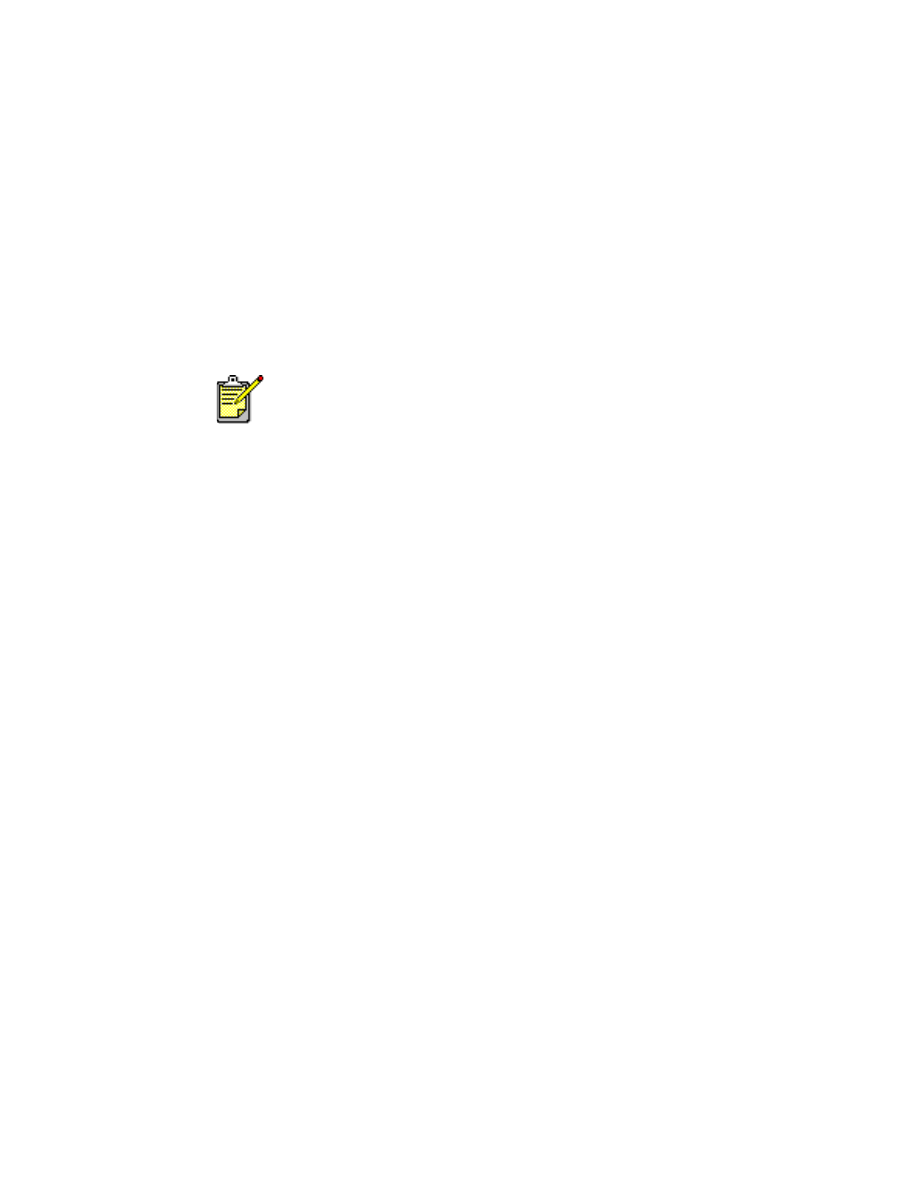
28
28
28
28
рекомендации по печати
рекомендации по печати
рекомендации по печати
рекомендации по печати
• Никогда не помещайте во входной лоток одновременно более чем
15 конвертов.
• Прежде чем вставлять конверты, выровняйте их края.
• Не используйте конверты с кармашками или окошками.
• Не используйте глянцевые и тисненые конверты, конверты с
толстыми, неровными или загнутыми краями, а также конверты
смятые, порванные или поврежденные как-либо иначе.
Чтобы получить оптимальные результаты, пользуйтесь продукцией
фирмы hp.

29
29
29
29
диапозитивы
диапозитивы
диапозитивы
диапозитивы
подготовка к печати
подготовка к печати
подготовка к печати
подготовка к печати
1.
Выдвиньте Входной лоток.
2.
Раздвиньте оба регулятора бумаги и удалите из лотка всю бумагу.
3.
Распушите края листов прозрачной пленки, чтобы отделить их друг от
друга, затем выровняйте края.
4.
Поместите в лоток до 25 листов диапозитивной пленки при наличии
в принтере Складного лотка. Поместите в лоток до 30 листов
диапозитивной пленки если принтер не оснащен Складным лотком.
Удостоверьтесь в том, что листы повернуты шероховатой стороной
вниз, а липкая полоса направлена в сторону принтера.
5.
Задвиньте прозрачные пленки вперед до упора.
6.
Подведите регуляторы бумаги вплотную к краям листов
диапозитивной пленки и задвиньте входной лоток вперед до упора.